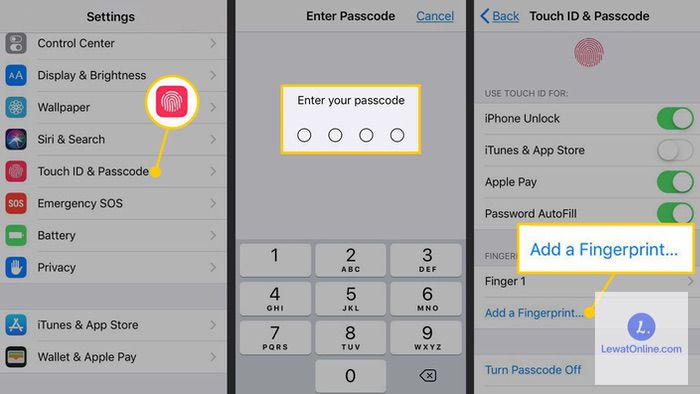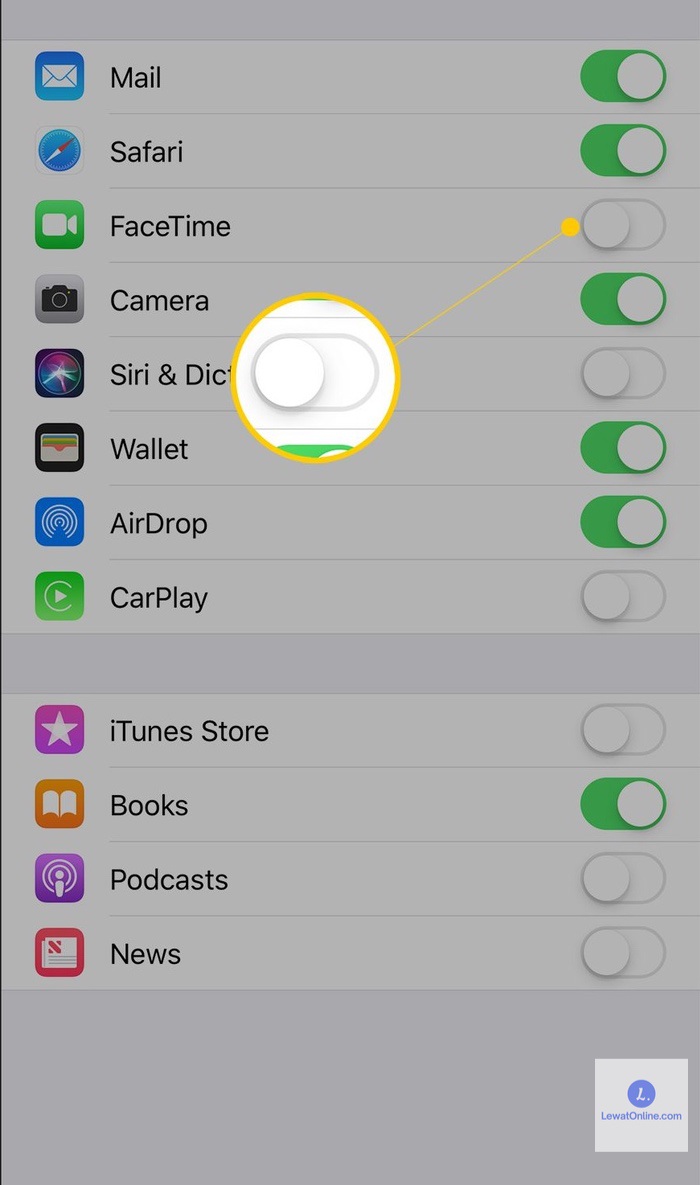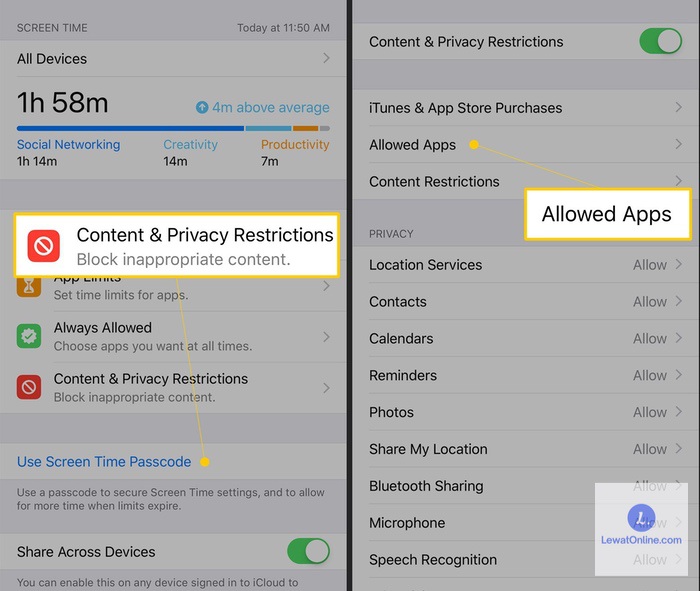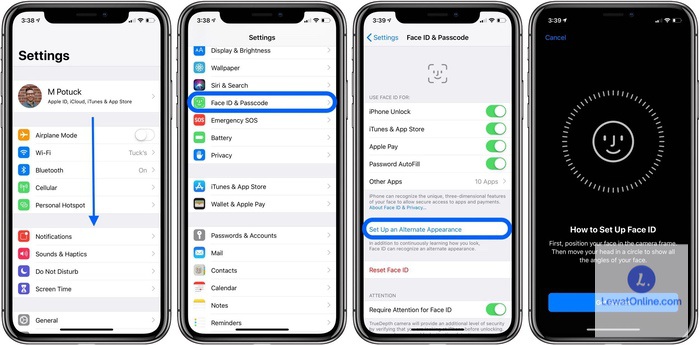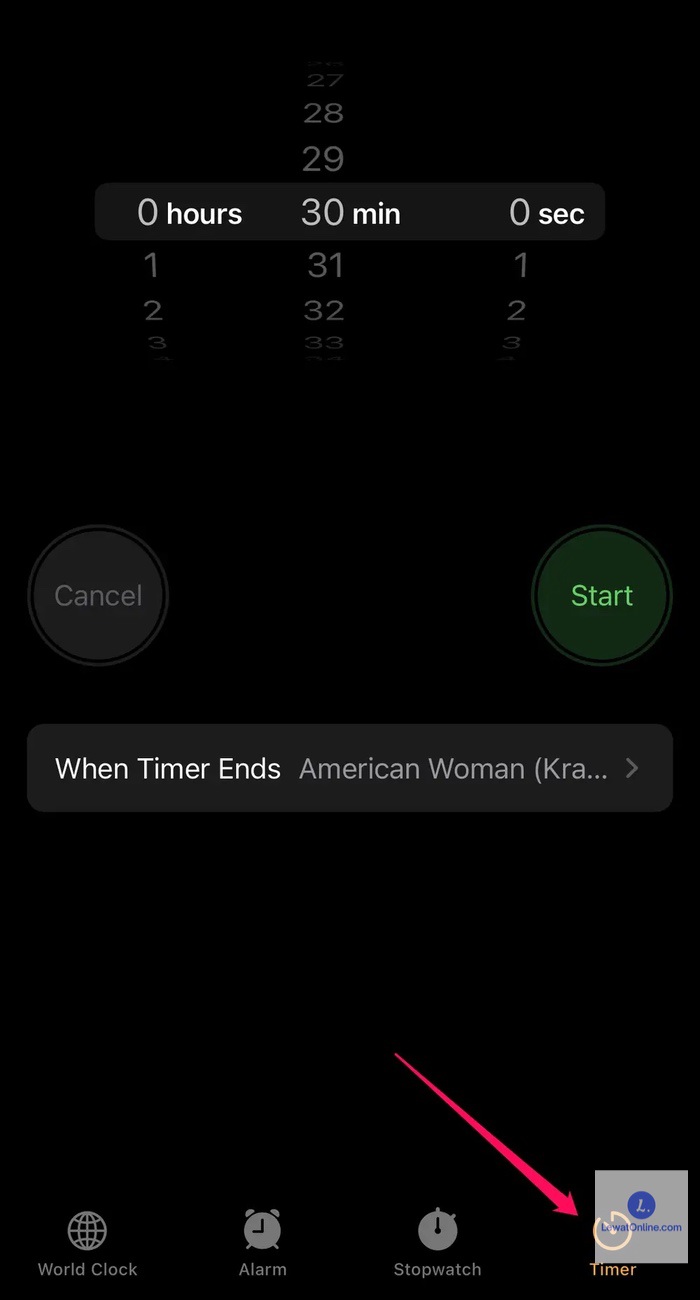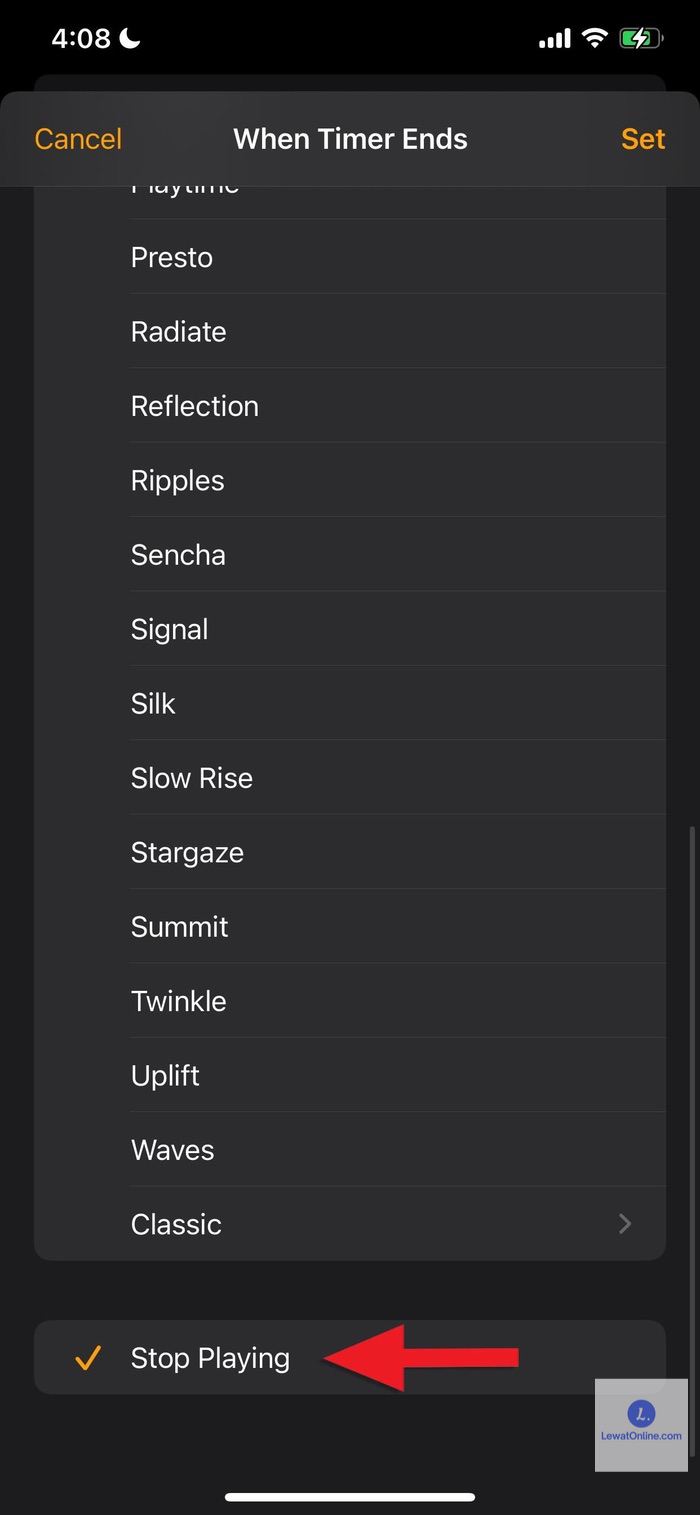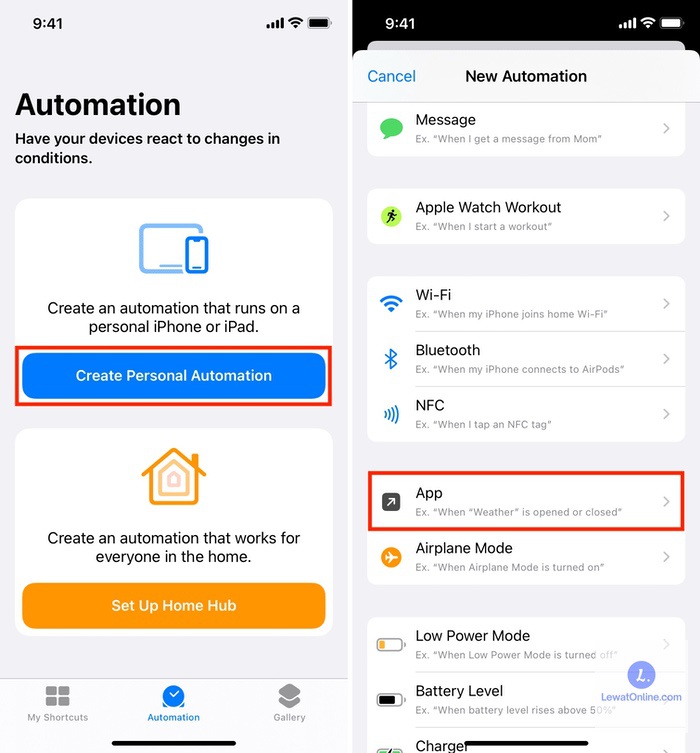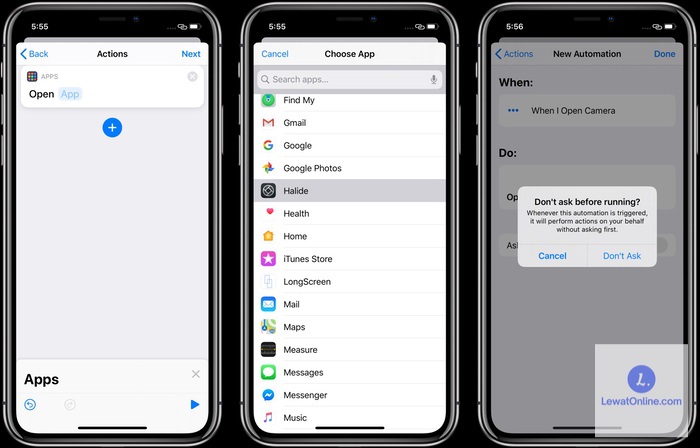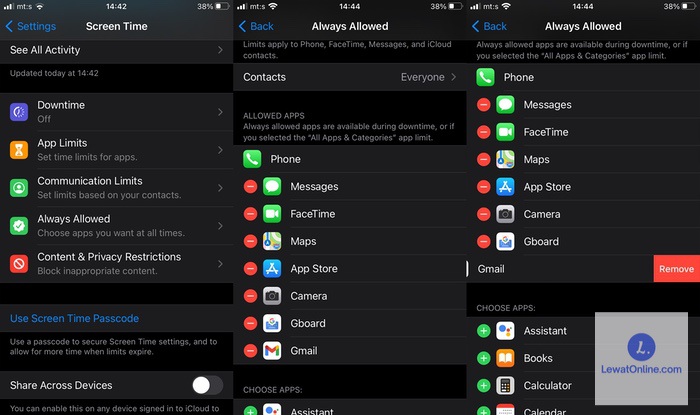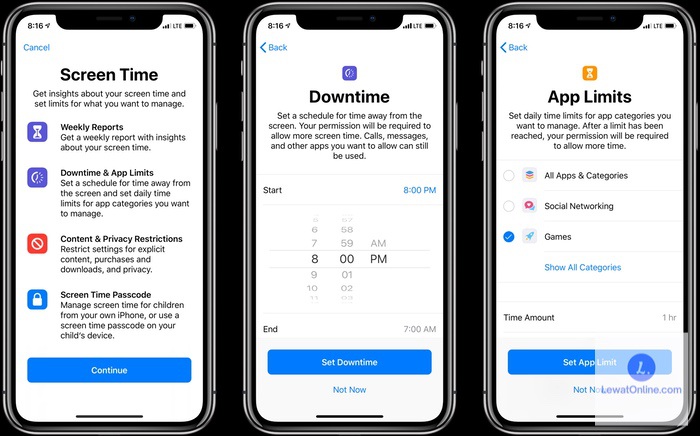Supaya dapat menjaga keamanan dari para pengguna ponsel iPhone, maka tersedia fitur berupa penguncian aplikasi tertentu. Cara mengunci aplikasi di iPhone ini memang sangatlah penting agar tidak sembarang orang dapat mengaksesnya.
Namun sayangnya beberapa dari pengguna iPhone masih merasa kebingungan mengenai cara dalam mengunci aplikasi. Padahal tersedia beberapa trik yang dapat dilakukan melalui aplikasi atau tanpa aplikasi.
Cara Mengunci Aplikasi di iPhone
Sebagai pengguna iPhone, penting sekali untuk mengetahui bagaimana cara untuk mengunci aplikasi di iPhone. Dengan begitu keamanan dari penggunaan aplikasi sangat terjamin. Bagaimana tidak? Hanya pengguna ponsel saja yang dapat mengaksesnya.
Berikut ini cara yang bisa dilakukan supaya iPhone tetap terjaga keamanannya melalui penguncian aplikasi, di antaranya seperti berikut:
1. Menggunakan Touch Id
Touch Id merupakan sebuah sistem yang menggunakan fitur berupa sidik jari. Sehingga untuk dapat mengunci sebuah aplikasi, maka membutuhkan sidik jari dari pemilik iPhone tersebut. Untuk langkah-langkahnya sangatlah sederhana, silahkan mengikuti tutorial berikut:
- Bukalah iPhone.
- Masuk ke setting atau
- Selanjutnya tinggal pilih touch id dan password.
- Lalu masukkan password atau kata sandi sesuai yang diminta.
- Jika ada, pilihlah aplikasi sesuai yang ingin dikunci menggunakan touch id.
- Untuk dapat mengaktifkannya, silahkan meminta untuk menambahkan sidik jari.
- Jika telah menyelesaikan langkah di atas, masuk ke bagian menu settings.
- Pilih passcode dan touch id.
- Langkah yang terakhir tinggal mengaktifkan pascode dan touch id pada aplikasi yang diinginkan.
- Proses selesai.
2. Melalui Fitur Restriction
iPhone memiliki fitur berupa restriction yang mana, fungsi utama dari fitur ini yaitu untuk melakukan penguncian pada aplikasi yang ada di iPhone. Beruntunglah bagi para pengguna iOs, karena fitur ini dijamin sangat bermanfaat.
Terutama bagi pemilik iPhone yang tidak memperbolehkan sembarang orang mengakses perangkat ponselnya. Berikut ini cara yang bisa dilakukan:
- Silahkan membuka ponsel terlebih dahulu.
- Selanjutnya tinggal memilih bagian menu setting.
- Silakan klik general.
- Lalu pilih restriction.
- Kemudian aktifkan bagian retraction terlebih dahulu.
- Selanjutnya baru memilih enable retraction.
- Jika sudah, maka pengguna diminta untuk memasukkan passkode di bagian halaman selanjutnya.
- Pengguna dapat menentukan pilihan aplikasi mana saja yang ingin dikunci.
3. Melalui Face Id
Cara mengunci aplikasi di iPhone iOs 15 yang ketiga ini hampir sama seperti cara yang pertama yaitu penggunaan touch id. Untuk keduanya ini memang sama-sama bekerja dengan menggunakan metode pengenalan.
Jika touch Id menggunakan pengenalan berupa sidik jari, sedangkan face id ini menggunakan sistem pengenalan wajah. Apple sudah meluncurkan teknologi keluaran terbaru berupa fast id. Untuk pengguna iPhone x maupun versi iPhone yang lebih baru pastinya dapat menikmati fitur ini.
Berikut ini cara yang bisa dilakukan:
- Silakan buka aplikasi melalui pengaturan yang ada di iPhone.
- Lalu pilihlah akun dan klik privacy.
- Apabila halaman selanjutnya sudah muncul, silahkan usap ke bawah hingga menemukan menu pilihan kunci layar.
- Kemudian tinggal pilih face id.
- Silahkan pilih aplikasi mana saja yang ingin dikunci melalui sistem face id.
- Proses selesai.
4. Menggunakan Timer
Penggunaan timer yang ada di iPhone juga bisa dijadikan sebagai salah satu cara untuk mengunci aplikasi. Banyak orang yang belum mengetahui bahwa ternyata iPhone memiliki fitur timer yang bisa membantu untuk menjaga rahasia dari penggunaan aplikasi tertentu.
Berikut ini cara mengunci aplikasi di iPhone melalui timer:
- Masuklah ke bagian halaman home screen.
- Lalu usap layar.
- Secara otomatis nanti muncul kontrol panel.
- Silakan memilih opsi timer maupun icon berbentuk jam.
- Dari halaman timer inilah silakan pilih when timer ends.
- Kemudian pilih stop playing sampai memunculkan tanda ceklis.
- Lalu tinggal menekan tombol set yang ada di bagian atas kanan layar.
- Proses selesai.
5. Melalui Aplikasi Shortcut
Apabila cara yang ada di atas belum membantu untuk melakukan penguncian aplikasi sesuai yang diinginkan, tenang saja. Masih ada cara lain yang sangat membantu bagi pengguna iPhone agar bisa melakukan penguncian pada aplikasi yang telah ditentukan.
Cara mengunci aplikasi di iPhone x yang bisa dilakukan yaitu dengan bantuan aplikasi shortcut. Untuk caranya silakan mengikuti langkah-langkah berikut:
- Di bagian halaman home screen silahkan cari dan tentukan pilihan aplikasi shortcut terlebih dahulu.
- Lalu di bagian halaman automation.
- Silahkan memilih create personal automation.
- Kemudian pada halaman baru new automation, silahkan pilih menu app.
- Langkah selanjutnya tinggal pilih Choose yang ada di bagian app.
- Silakan tentukan salah satu maupun beberapa aplikasi yang ingin dikunci.
- Untuk aplikasi yang dipilih nanti memiliki tanda centang apabila aplikasi sudah ditentukan.
- Barulah menekan tombol down, letaknya ada di atas kanan layar.
6. Melalui Aplikasi Secara Langsung
Penguncian aplikasi langsung dari aplikasinya tentu sangat membantu bagi para pengguna agar aplikasi tersebut dilindungi dari tangan-tangan orang jahil yang tidak bertanggung jawab. Apabila menginginkan penguncian dengan cara ini bisa langsung mencobanya seperti berikut.
- Cara mengunci aplikasi di iPhone secara langsung dari aplikasi, silahkan masuk ke aplikasi.
- Pilih halaman new automation.
- Lalu tentukan pilihan di menu is opened.
- Kemudian tekan bagian tombol next, letaknya ada di bagian atas kanan layar.
- Lalu di bagian halaman action silahkan tekan tombol add action.
- Barulah ketik timer di kolom search.
- Jika sudah tentukan pilihan start timer dengan hitungan 1 detik saja.
- Apabila sudah ditentukan, otomatis pengguna diminta untuk menekan tombol next, letaknya ada di atas kanan.
- Di halaman selanjutnya silakan tekan tombol ask before running sampai tidak menyala atau dalam kondisi mati.
- Langkah selanjutnya silakan menekan tombol down, letaknya ada di kanan atas.
- Lalu tentukan aplikasi mana yang ingin dikunci.
- Secara otomatis selang 1 detik saat aplikasi tersebut dibuka maka akan dalam kondisi tertutup.
- Aplikasi tersebut bisa dibuka dengan menggunakan face ID, passcode maupun touch id yang mana pada biasanya hal ini digunakan untuk melakukan pembukaan lockscreen.
- Proses selesai.
7. Melalui Screen Time
Perlu diketahui sebelumnya bahwa pihak dari iOS ini memang tidak mempunyai fitur bawaan dalam melakukan penguncian aplikasi. Akan tetapi tenang saja, karena pengguna iPhone bisa menggunakan fitur berupa screen time ini.
Fitur ini dapat dijadikan sebagai alternatif untuk melakukan pengujian aplikasi yang diinginkan. Caranya juga dikatakan sangat simpel, yaitu:
- Pada langkah pertama, silakan buka di menu settings.
- Setelah itu masuklah ke pilihan screen time.
- Jika sudah pilihlah opsi berupa konten and privasi.
- Jika sudah masuklah ke pilihan menu allowed apps.
- Selanjutnya silakan nonaktifkan aplikasi sesuai yang ingin dikunci.
- Proses selesai.
- Silahkan kembali ke menu beranda untuk melakukan penyimpanan peraturan.
8. Menggunakan Fitur Time Limits
Proses penguncian aplikasi yang ada di iPhone juga dapat dilakukan dengan cara melalui fitur screen time limit. Cara mengunci aplikasi di iPhone seperti berikut:
- Bukalah di menu pengaturan yang ada di perangkat iPhone.
- Lalu masuklah ke pilihan menu screen time.
- Selanjutnya tinggal pilih opsi app limit.
- Jika sudah barulah klik pilihan add agar bisa menambahkan aplikasi yang ingin dikunci.
- Jika sudah pilihlah aplikasi mana yang ingin dikunci.
- Apabila sudah selesai, barulah klik tombol selanjutnya pada sudut atas kolom.
- Lalu barulah mengatur waktu penguncian aplikasi.
- Jangan lupa akan mengaktifkan bagian pilihan block at end of limit.
- Proses selesai.
Pihak dari Apple itu sendiri telah menyediakan fitur bawaan dalam mengunci aplikasi dengan tujuan supaya bisa menjaga privasi dari setiap penggunanya. Untuk itu, cara mengunci aplikasi di iPhone di atas bisa dijadikan sebagai solusi yang tepat.